Premiere Pro 2021新增上字幕工具,如何使用字幕工具呢?今天随小编一起学习一下PR2021字幕教程吧!
本文教程使用的是PR 2021 Mac版,该教程是2021版最新上字幕功能讲解,请大家使用相同版本的Premiere Pro进行操作
下载Premiere Pro 2021 Mac中文版软件
打开软件,新建一个项目工程,在下图所示的位置可以看到字幕,如图
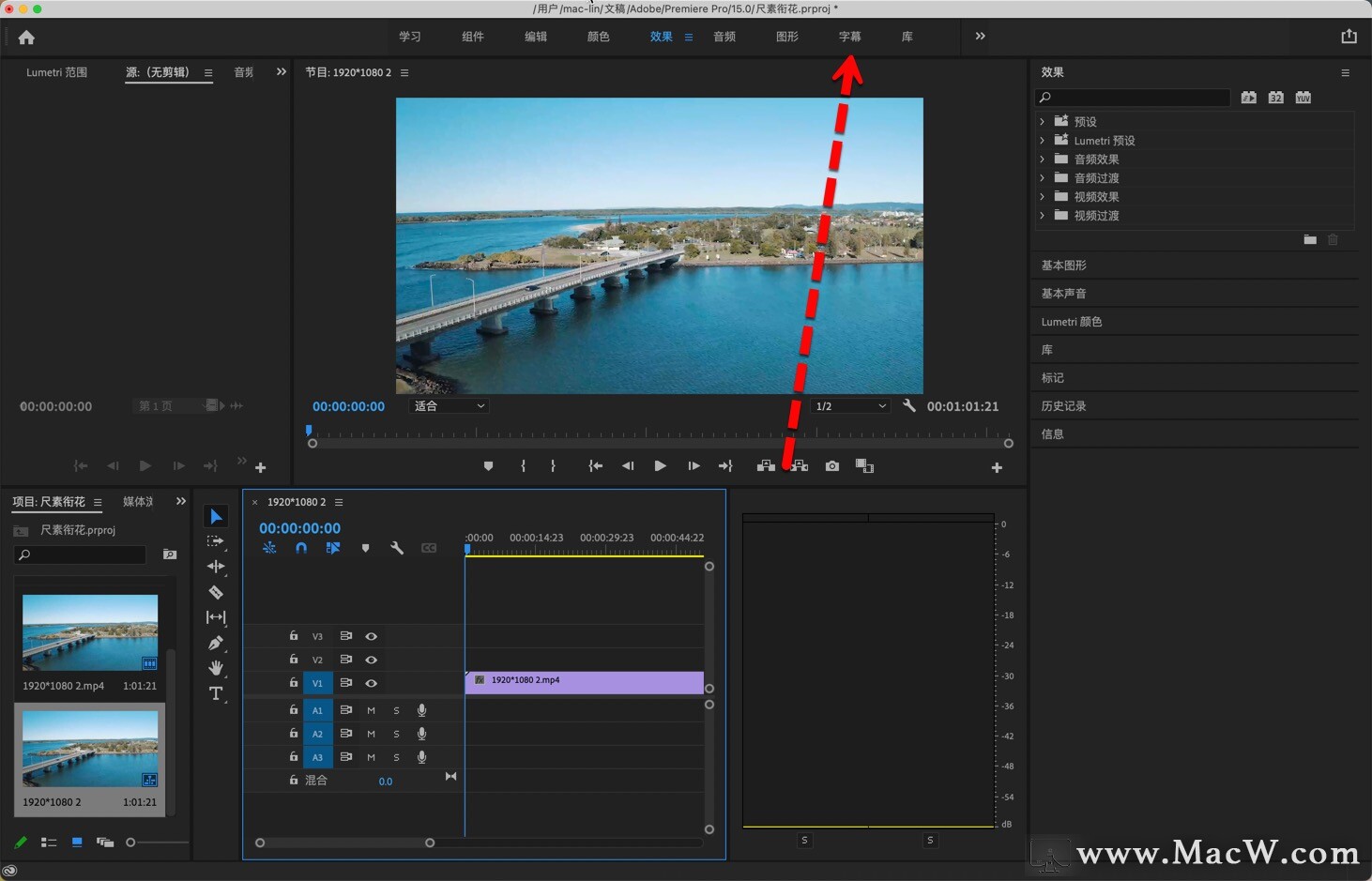
也可以执行窗口-文本打开字幕工具面板,如图
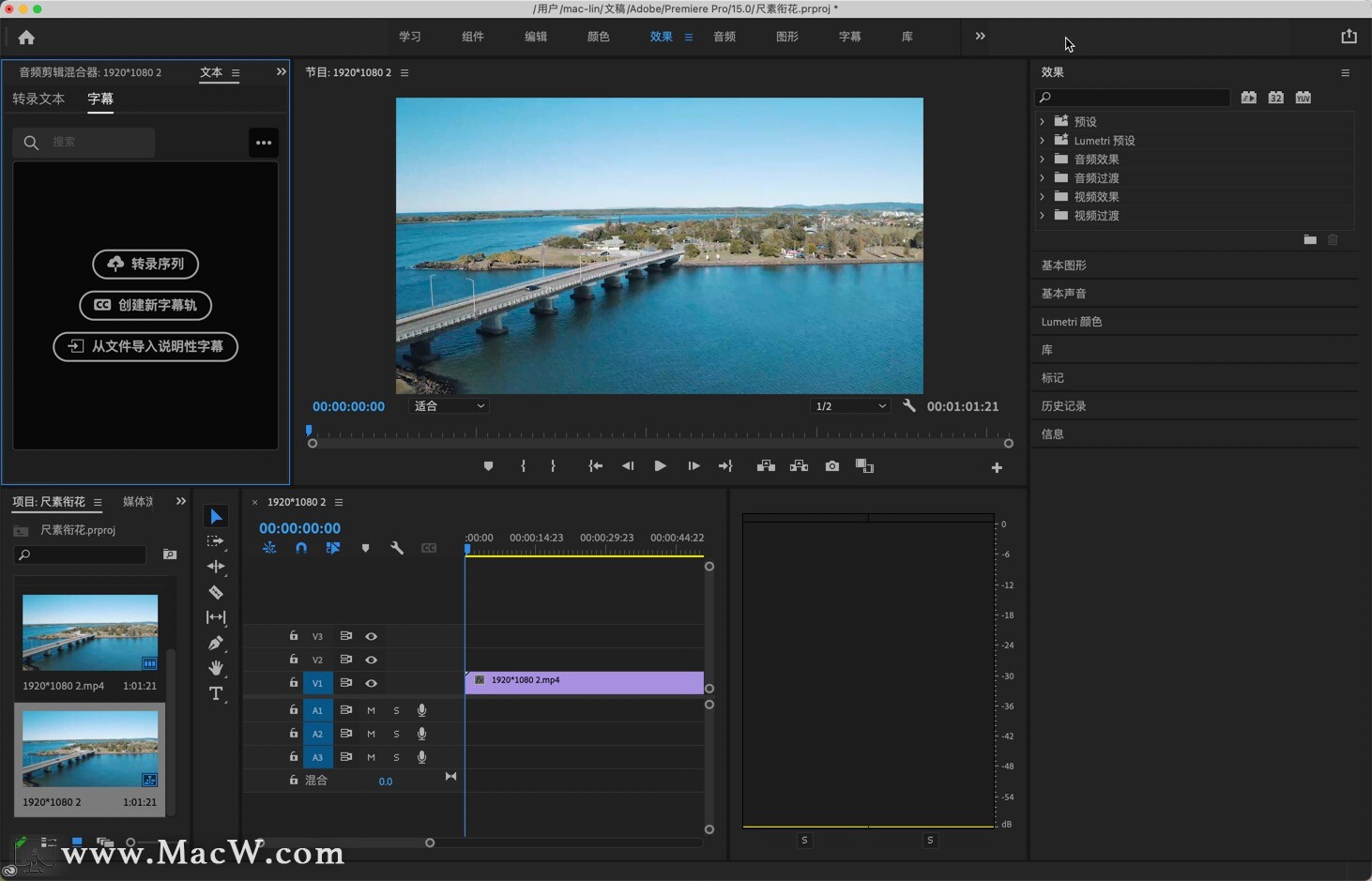
首先选择创建新字幕轨,对话框选择副标题,样式选择无,点击确定,如图
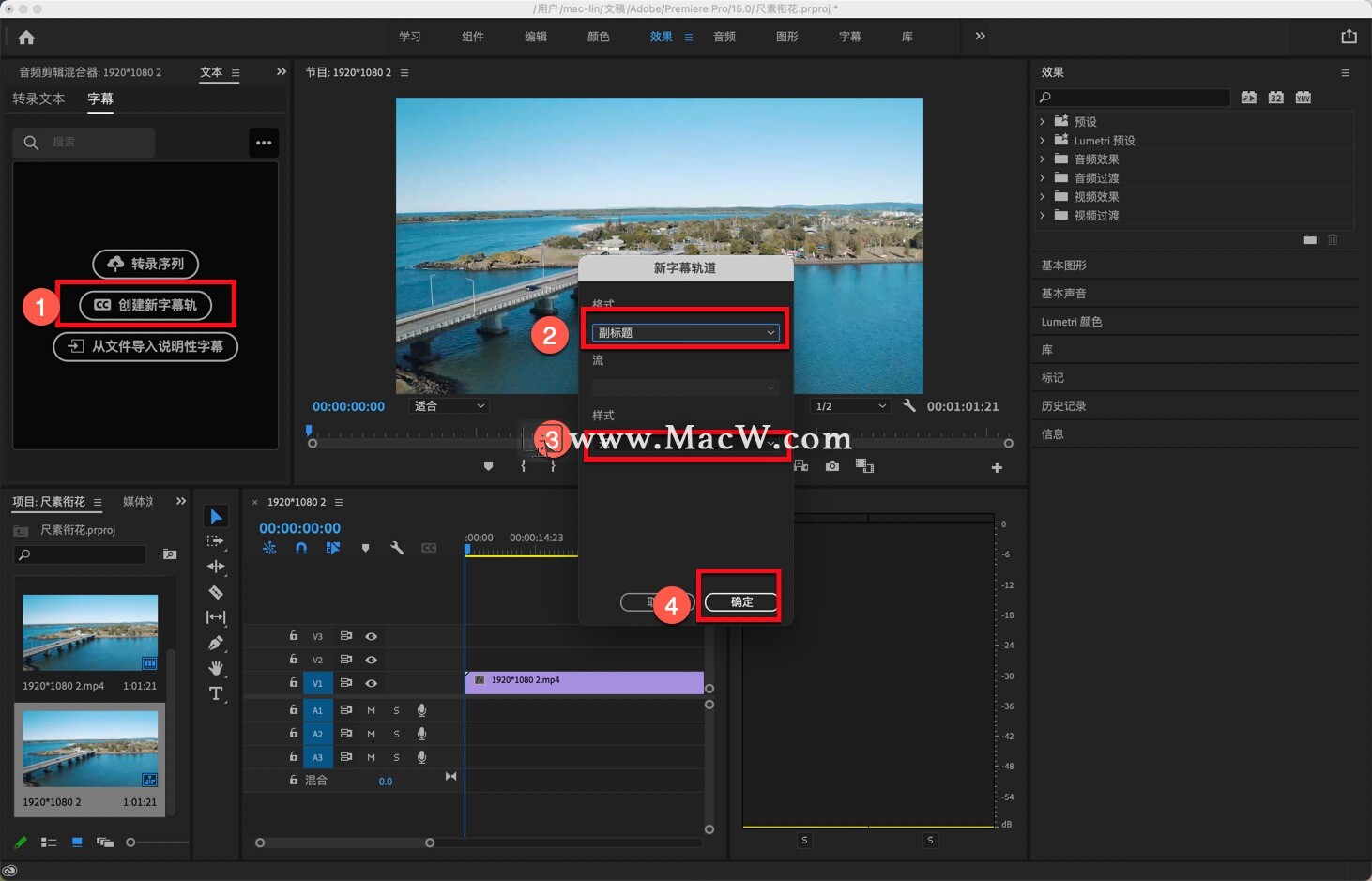
在时间轴上即可看到多了一条C1的字幕轨,如图
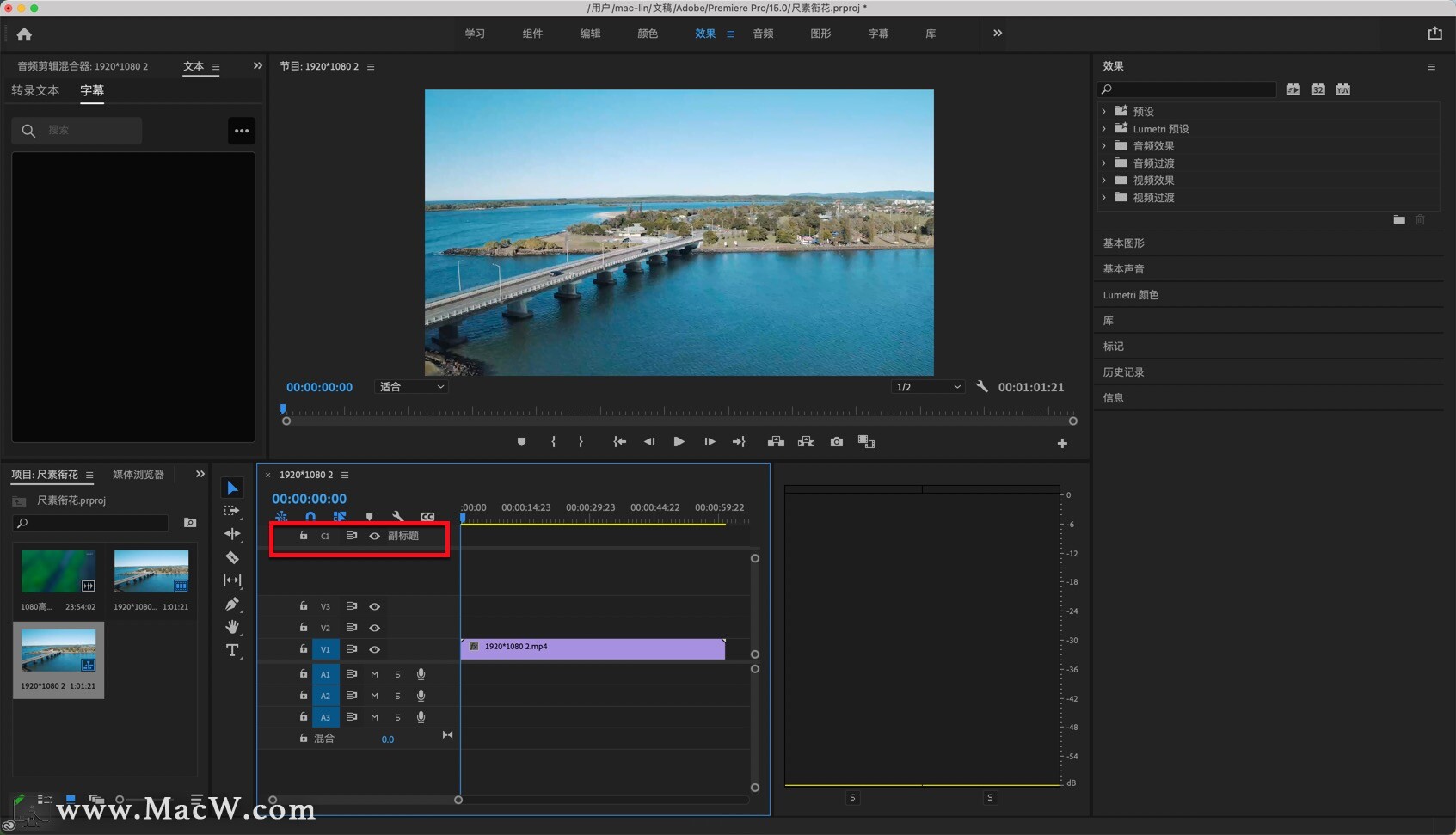
拖拽时间轴在指定时间上,按下➕号添加新字幕分段,即可建立字幕,如图
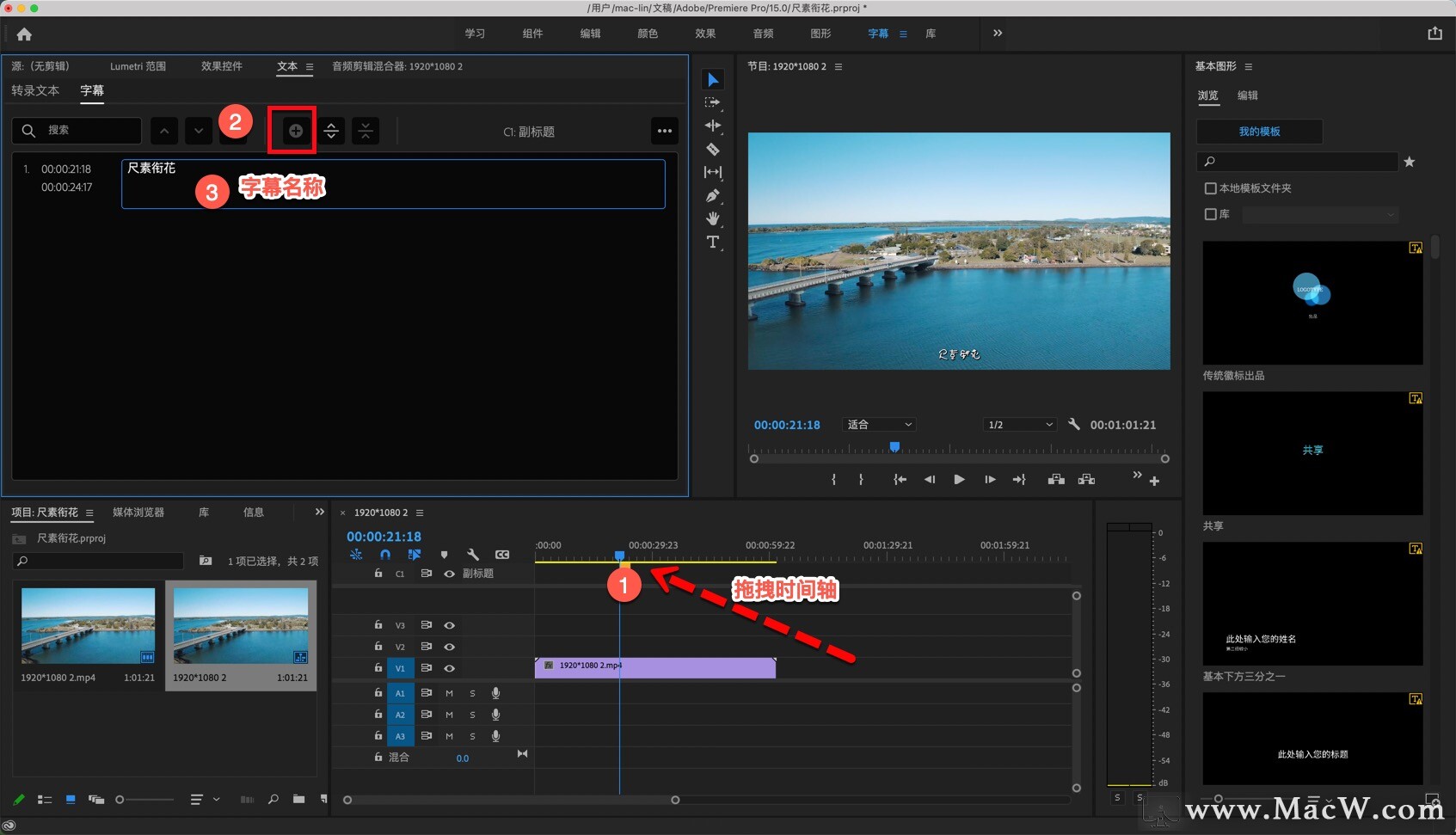
将时间轴移到无字幕的地方,点击➕号,即可创建新的字幕分段,如图
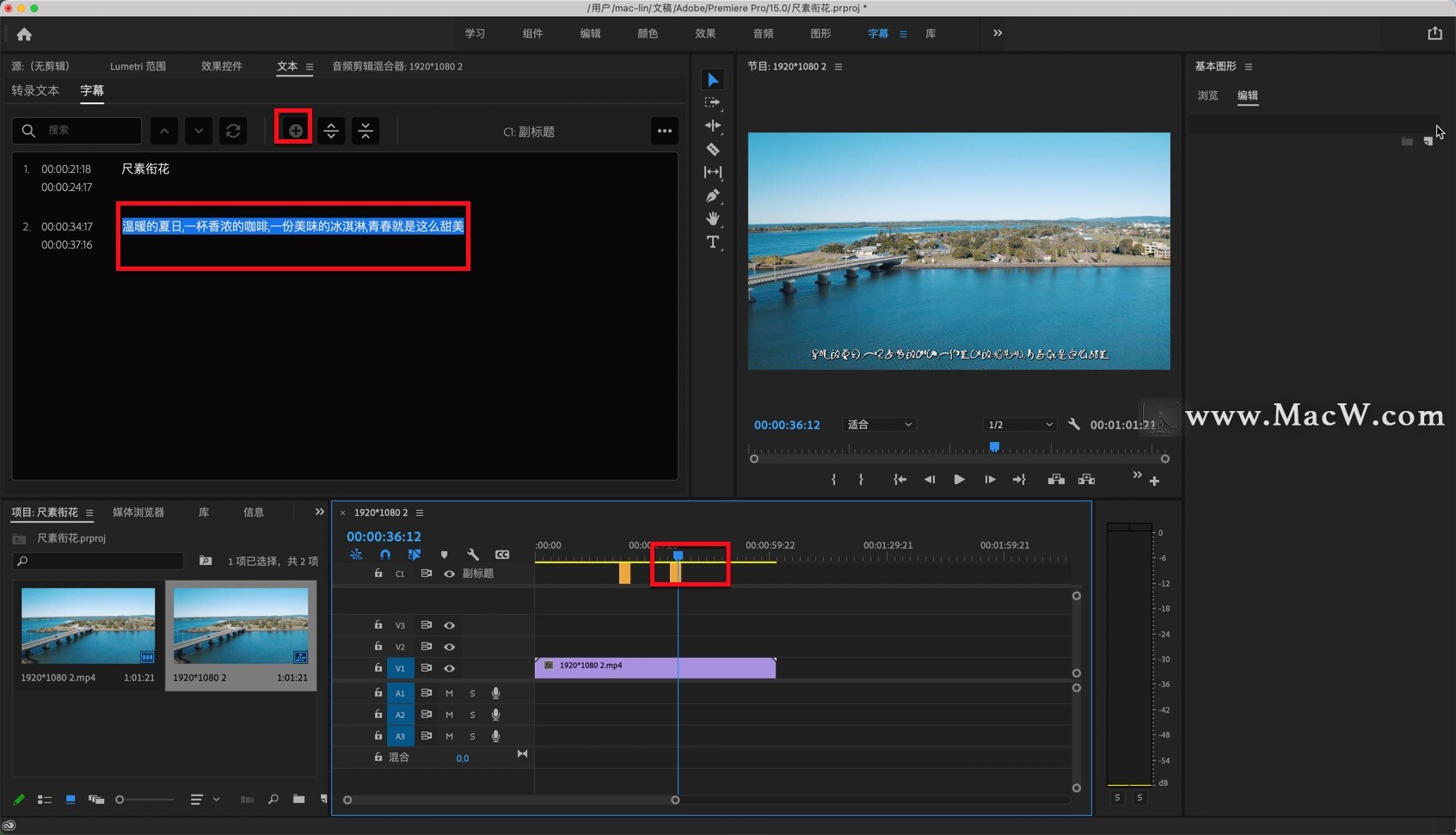
当字幕字数较多的时候,可以按下拆分字段,改字幕会被拆分成2个字幕,时长总长度与之前相同
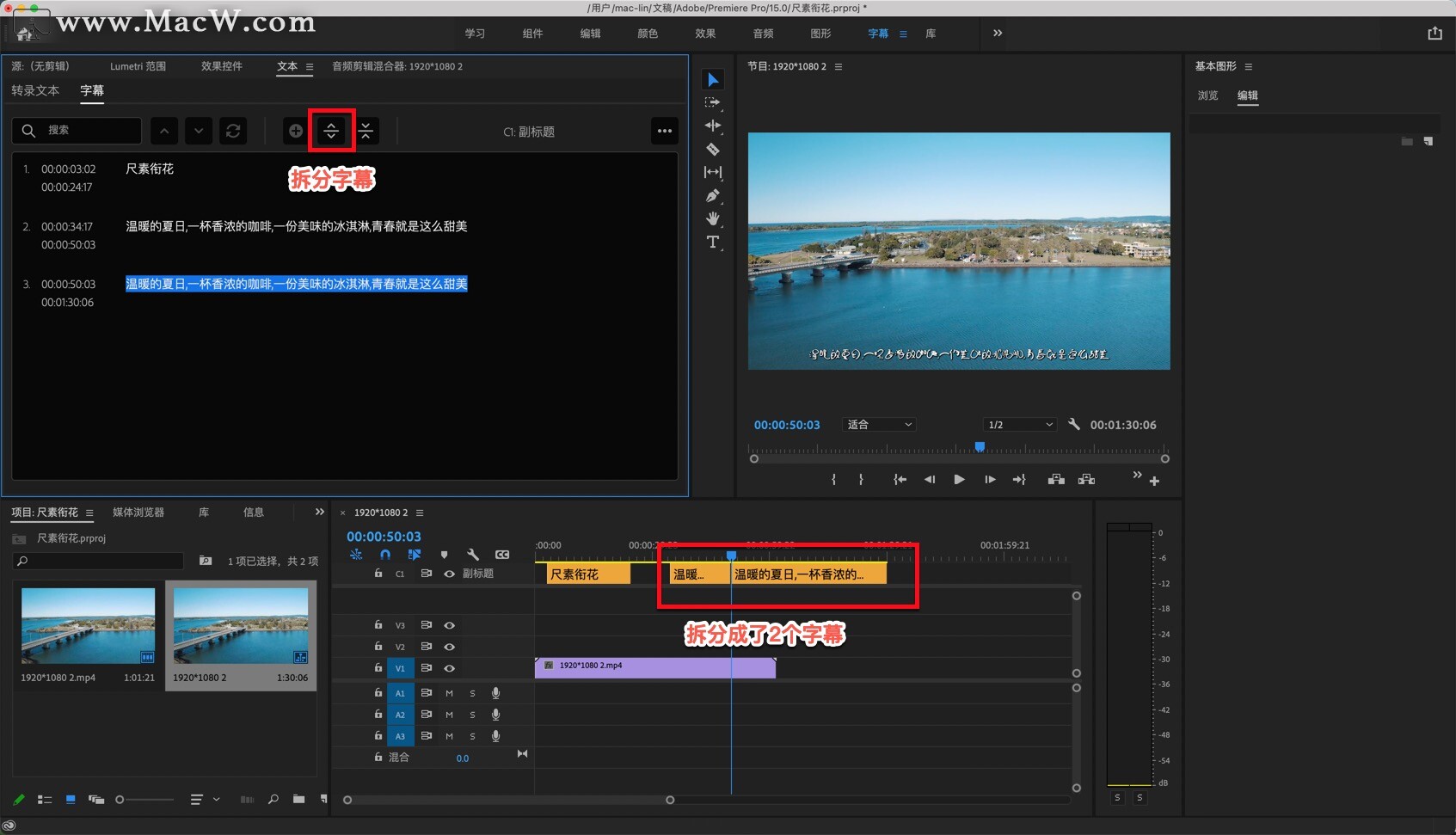
相邻的字幕片段可以进行合并,选择要合并的字幕,点击合并字段即可,如图
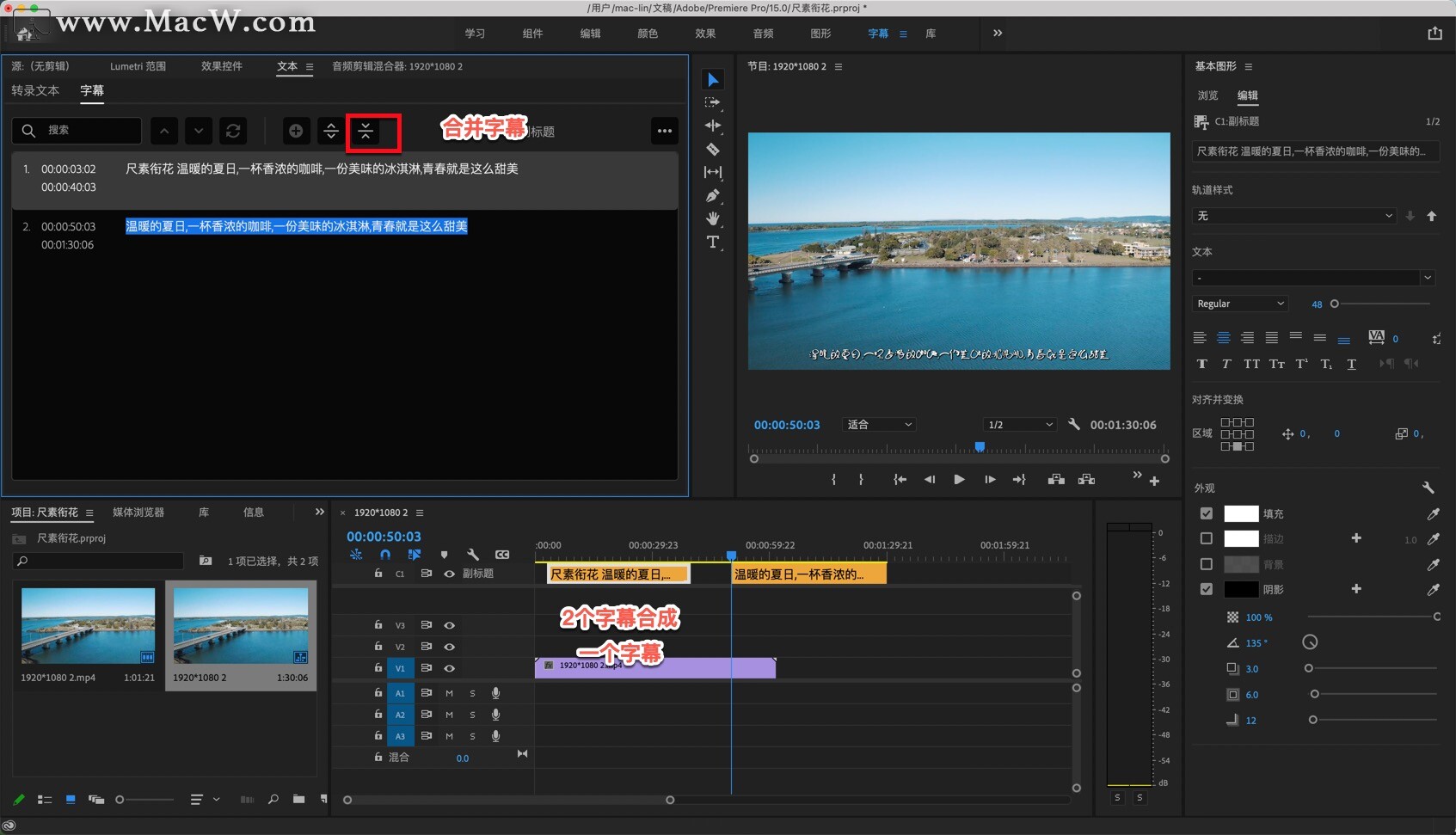
Premiere Pro 2021 新字幕功能支持搜索以及替换文字功能
搜索
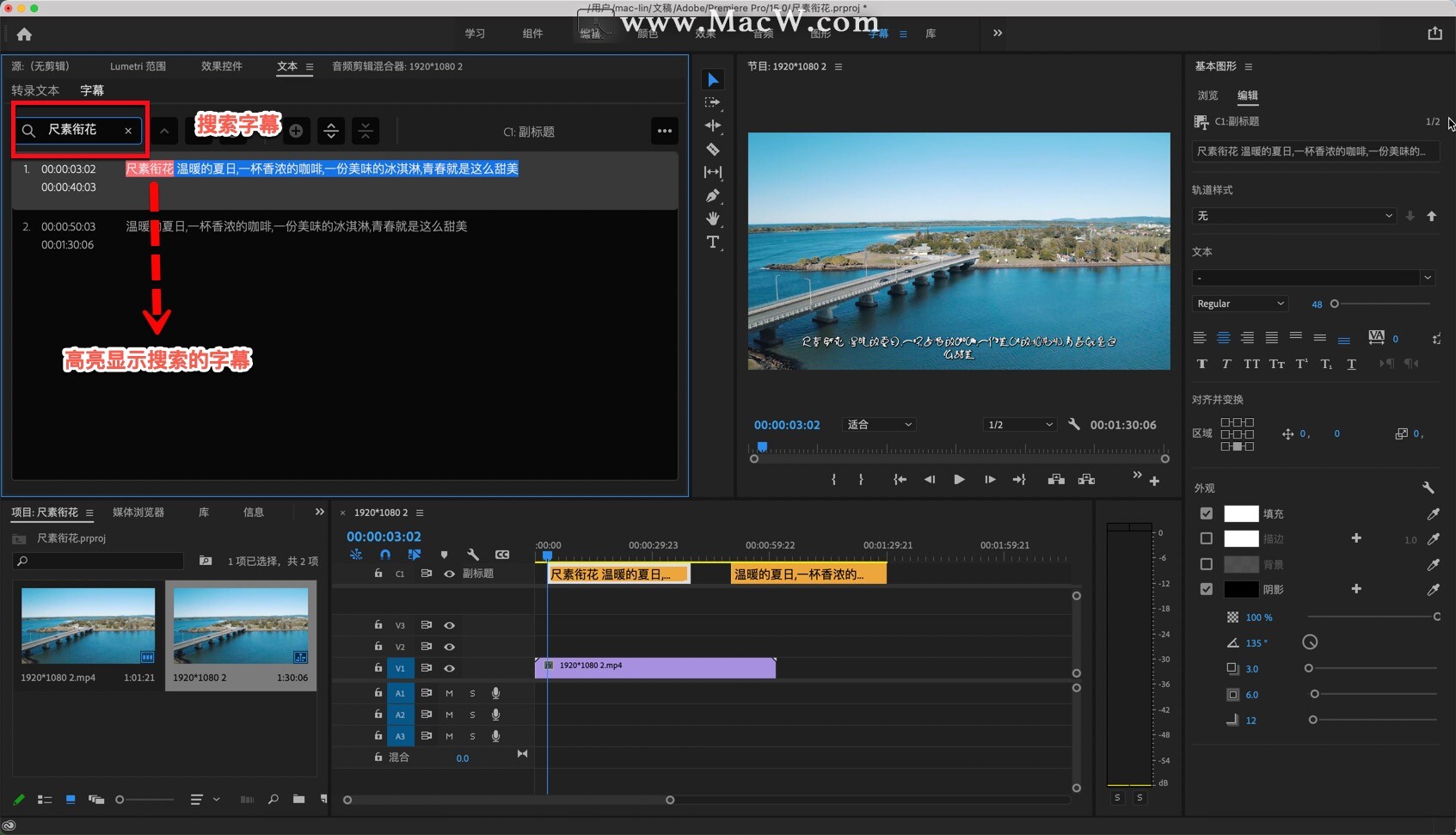
替换文字
可以选择替换,也可以选择全部替换,如图
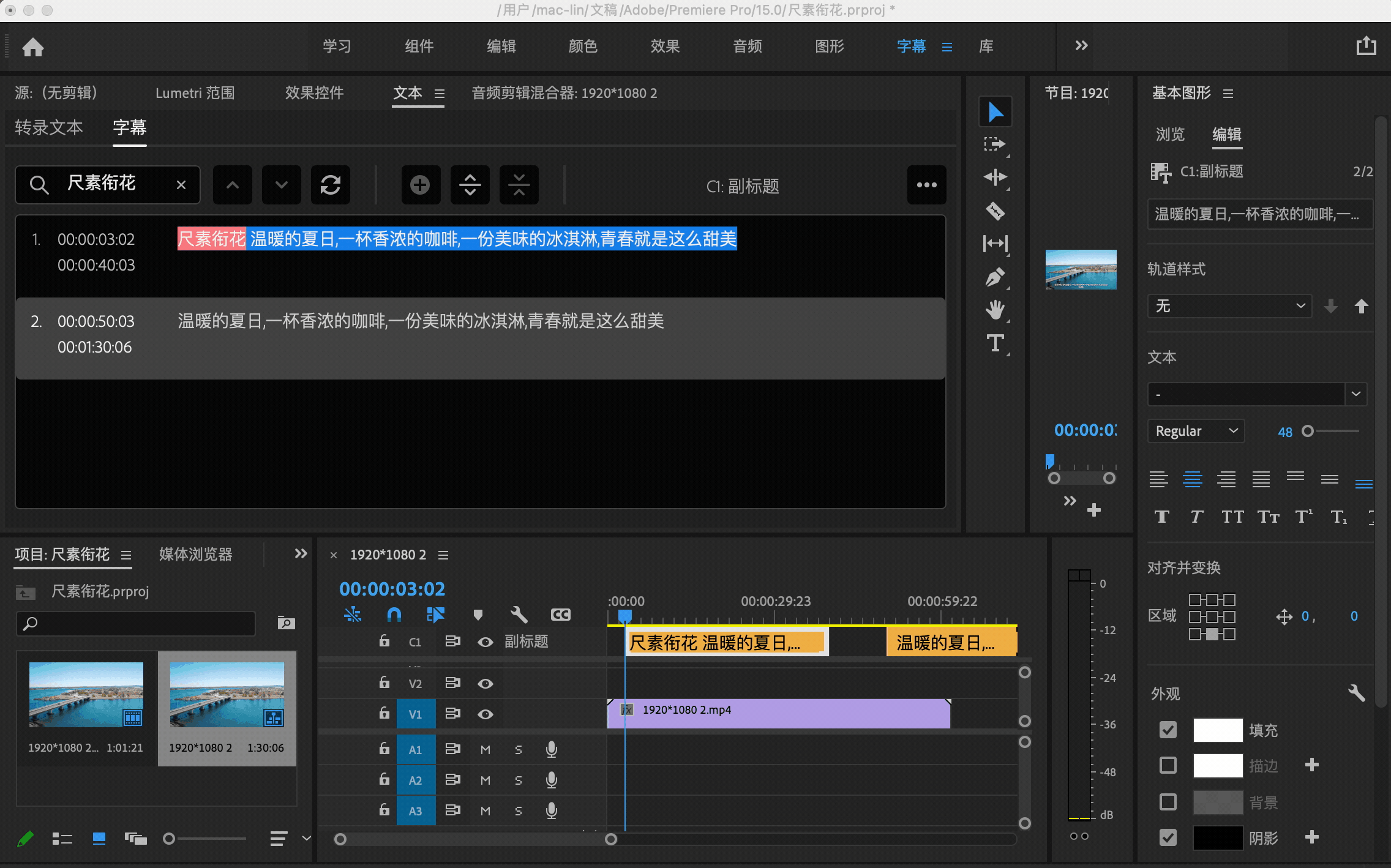
字幕可以使用基本图形面板自定义外观样式,如图
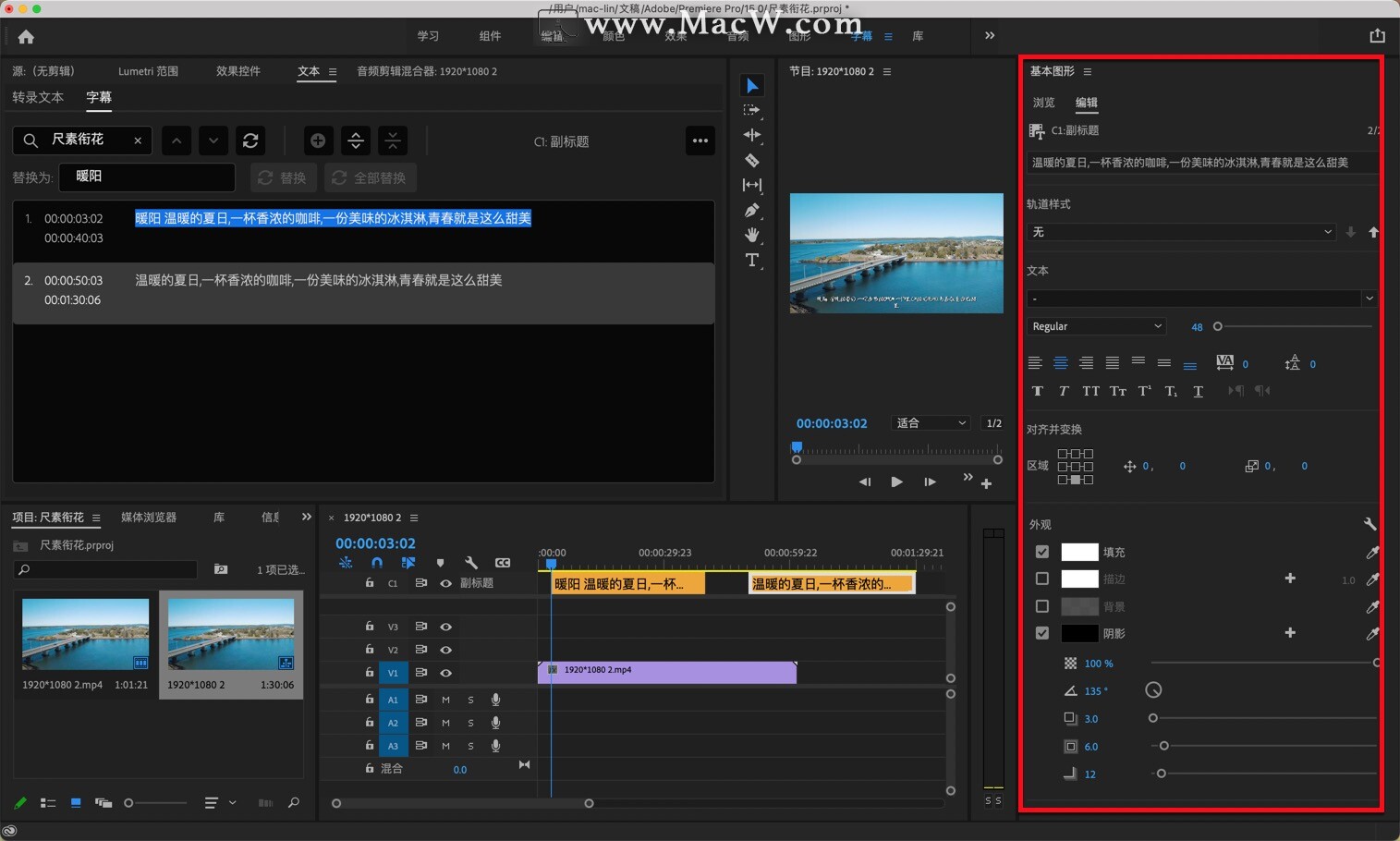
设置好的字幕样式可以保存,方便调用,如图
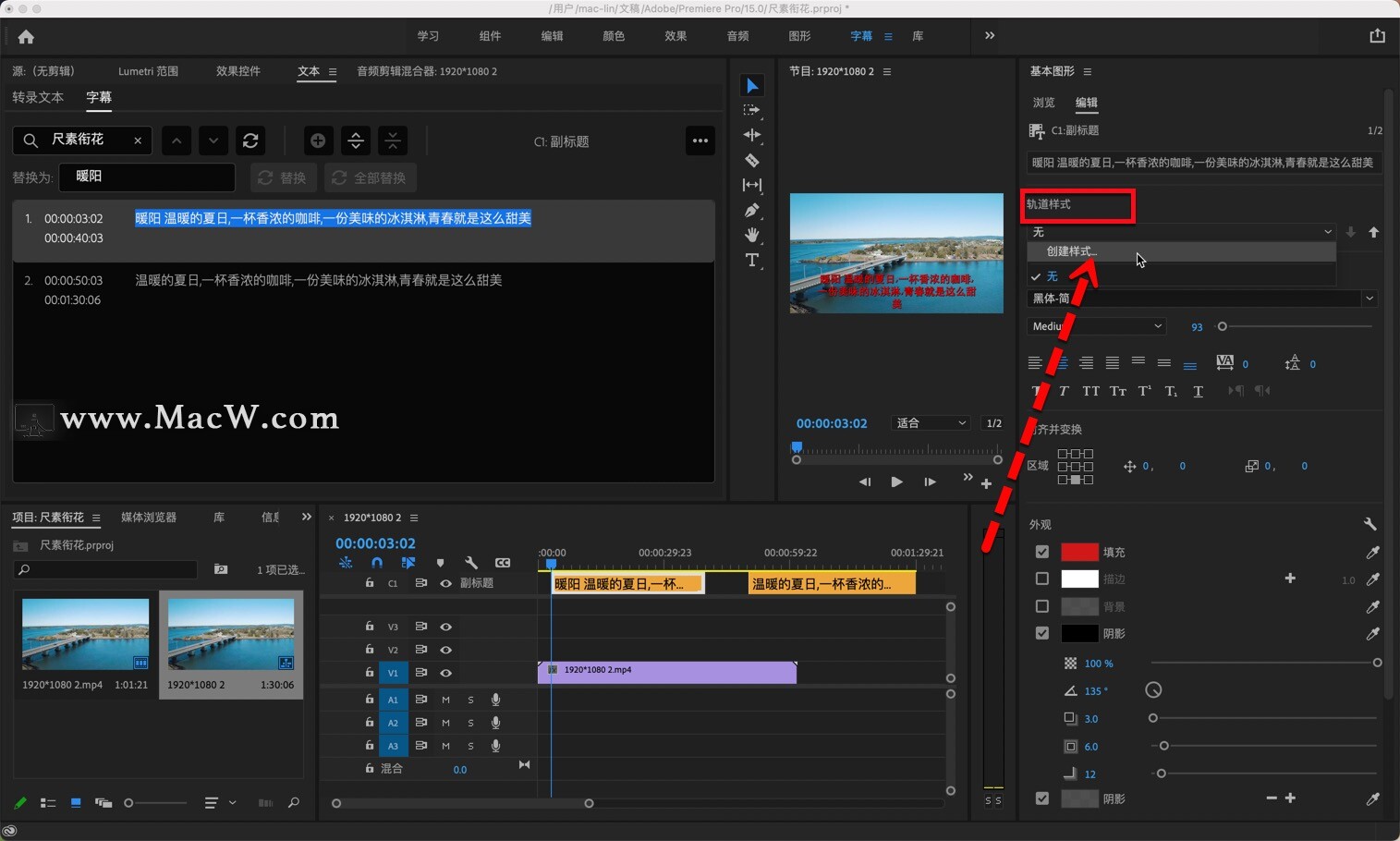
修改样式名称,确定即可,如图
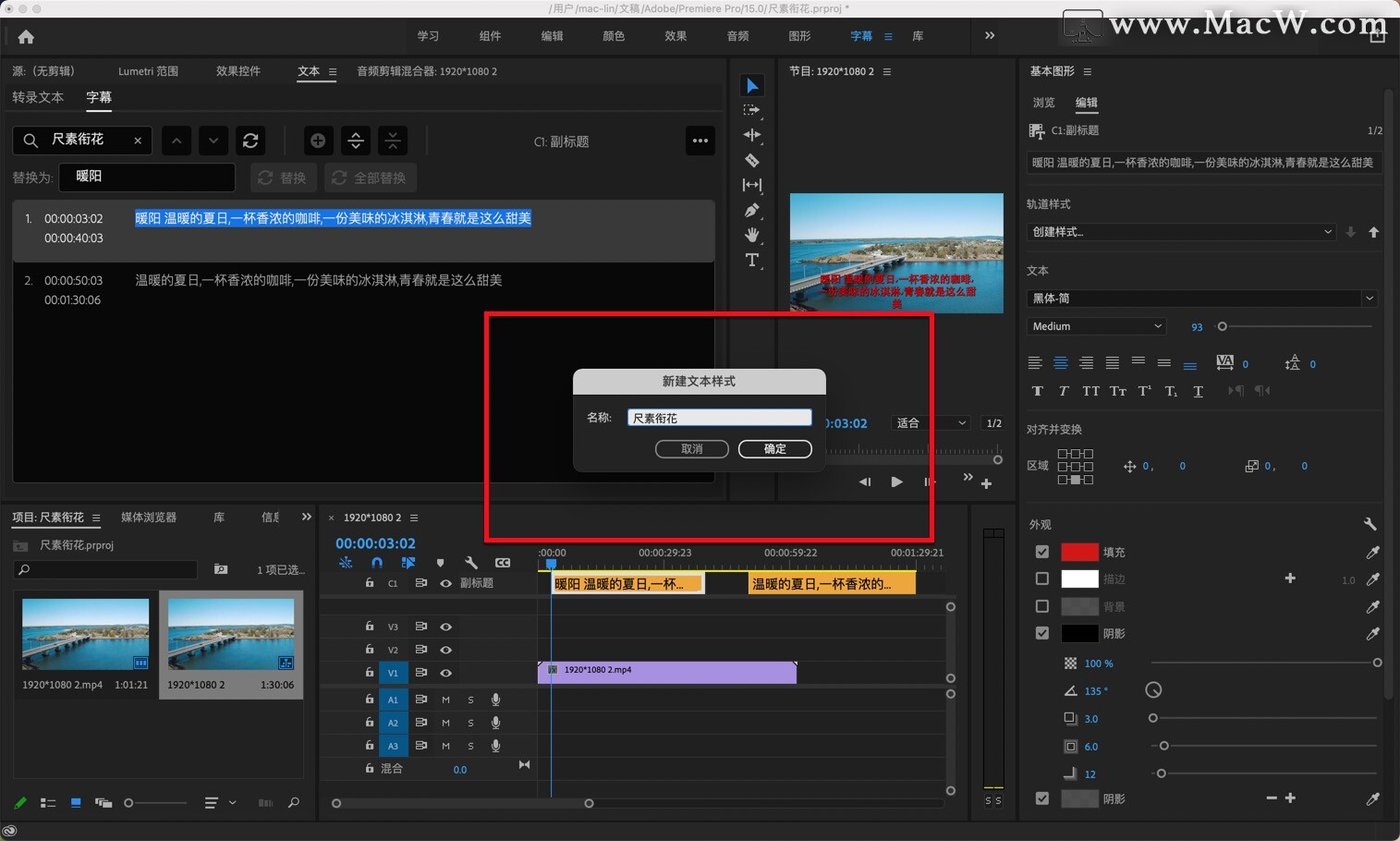
点击三个点的图标,保存好的字幕可以根据需要导出到SRT文件或者是文本文件,如图
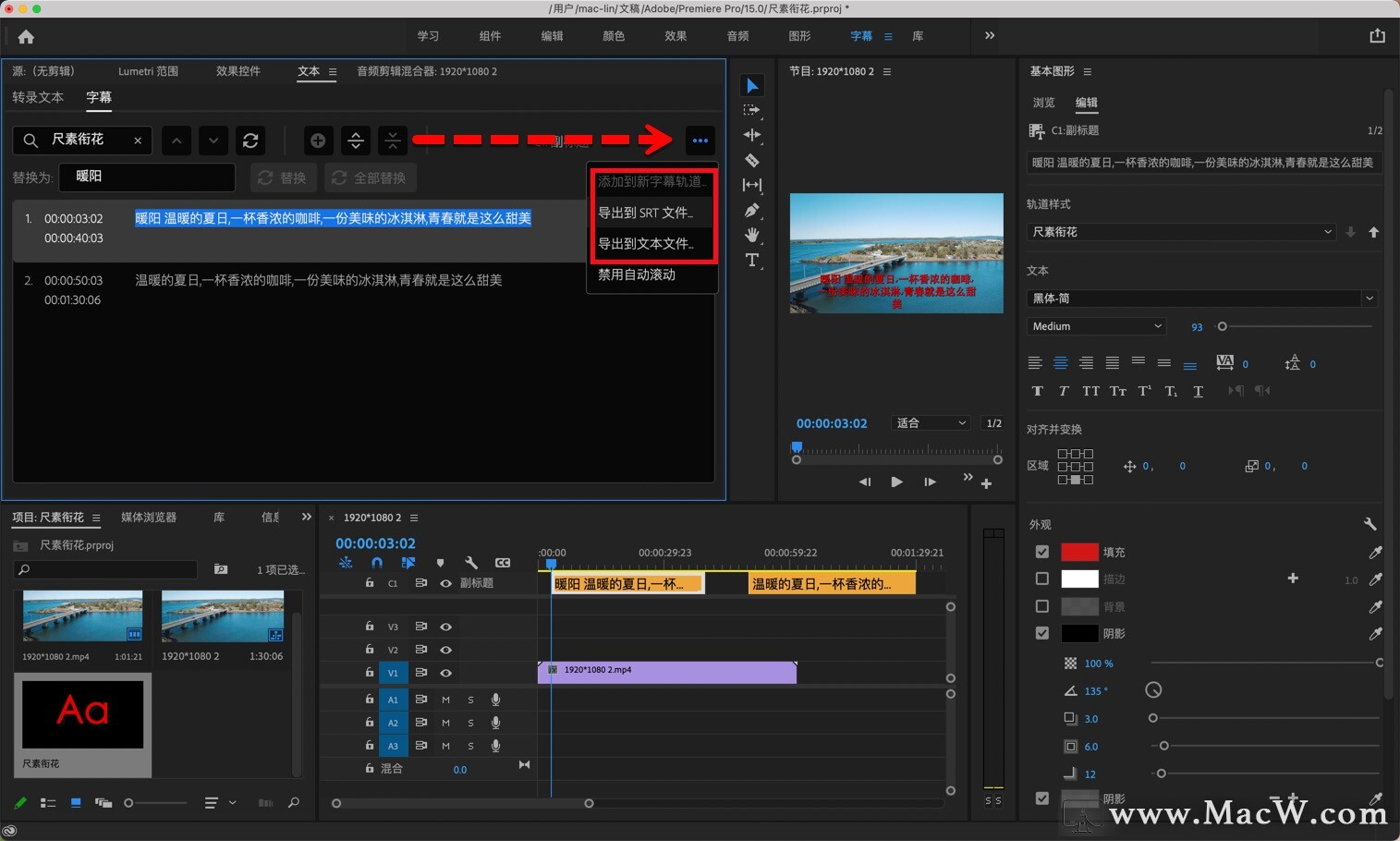
或者是command+M导出媒体的时候选择将字幕导出为字幕文档文件或者是将字幕录制到视频,如图
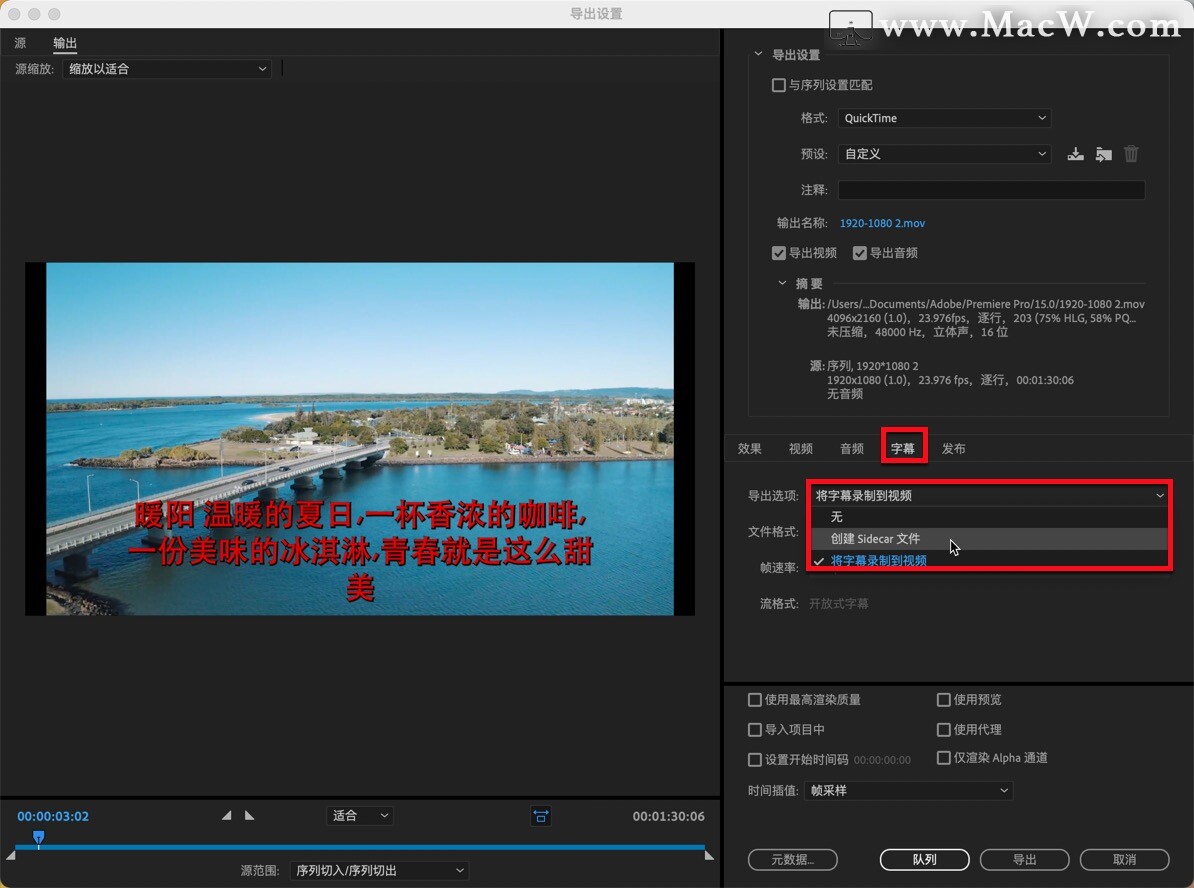
以上就是Premiere Pro 2021全新上字幕工具讲解的全部内容了,更多精彩内容,请关注macw.com !
以上就是MacW小编为大家带来的“Premiere Pro 2021中文教程:新上字幕功能讲解”,本文关键词:“Premiere Pro 教程,PR2021中文教程,字幕教程”,链接:“https://www.macw.com/news/2063.html”,转载请保留。
相关文章

Mac教程「Premiere中文新手教程」认识Premiere以及电脑配置
Premiere是一款备受网友好评的电脑视频编辑软件,它为用户提供了多种意想不到的创意工具和精美素材。如何使用PR?该如何利用pr制作出精美的视频?小编带来PR新手教程,来认识一下Premiere吧。
462021-10-18

Mac教程「Premiere中文新手教程」Premiere中常用视频格式
零基础学习PR,让您一步步制作出属于自己的视频,那么在Premiere中视频都有哪些格式呢?分辨率是什么?PR的帧速率该如何设置?小编今天为大家一一讲解。
312021-10-19

Mac教程「Premiere中文新手教程」新建第一个PR工程
premiere是一款被广泛应用的视频编辑软件,如果要进行视频编辑、添加特效等都可以通过premiere实现,对于初学者来说,首先第一步就是新建项目了,那么下面小编就给大家介绍该如何在PR中新建项目。
312021-10-19

Mac教程「Premiere中文新手教程」认识和自定Premiere工作界面
当我们打开Premiere之后,会发现Premiere的工作界面分为很多部分,这些部分都有什么作用呢?不同的工作区域可以做哪些工作呢?来跟随小编认识和自定Premiere工作界面吧。
262021-10-20

Mac教程最新版Adobe Photoshop 2022(PS 23.0)功能介绍
最新版的PS 2022已经更新了,新版的Adobe Photoshop新增 Neural Filters 以改变和创建新风景等,这里小编为大家带来了详细的PS 23.0版功能介绍,一起来看看吧!
3572021-11-07
